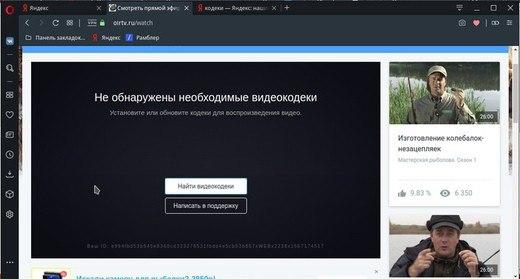- Установка Яндекс.Браузер в Astra Linux
- Установка Яндекс.Браузер в Astra Linux SE 1.7
- Установка Яндекс.Браузер в Astra Linux SE 1.6
- Установка Яндекс.Браузер в Astra Linux CE 2.12
- Установка Яндекс.Браузер в Astra Linux SE 1.5
- Яндекс.Браузер на Linux не воспроизводит видео. Решение проблемы
- Проблемы с Видео на Yandex Browser
- Yandex browser plugins linux
- Заставляем работать видео в Яндекс.Браузер под Linux (Debian)
- 1) часть это установка поддержки видео в браузер, для этого есть инструкция на сайте помощи Яндекс.Браузера:
- 2) Установка кодеков, в принципе не так сложна:
- 3) Оказалось ещё надо просто скачать библиотеку FAudio для i386 и amd64:
- Устанавливаем стороннее расширение в Яндекс браузер
- Поиск файлов расширения для установки
- Подготовка к установке расширения в Яндекс браузер
- Устанавливаем стороннее расширение в Яндекс браузер
Установка Яндекс.Браузер в Astra Linux
Программное обеспечение расширенного репозитория является сторонним по отношению к Astra Linux, не дорабатывается с точки зрения выполнения требований по безопасности информации и не проверяется при сертификации.
Подробнее см. Использование стороннего программного обеспечения в аттестованных информационных системах, функционирующих под управлением Astra Linux Special Edition.
При использовании программного обеспечения расширенного репозитория рекомендуется для дополнительной изоляции процессов осуществлять их запуск в изолированной программной среде (контейнере) [п. 7.2 РукКСЗ1]. При использовании для этих целей Docker-контейнеров их запуск целесообразно осуществлять от имени непривилегированного пользователя в rootless-режиме, а при включенном мандатном контроле целостности (МКЦ) с применением технологии запуска контейнеров на пониженном [п. 7.2.1] или выделенном [п. 7.2.7] уровне МКЦ.
Установка Яндекс.Браузер в Astra Linux SE 1.7
Яндекс.Браузер доступен в составе расширенного репозитория Astra Linux Special Edition РУСБ-10015.01 (очередное обновление 1.7) при условии установки обновления БЮЛЛЕТЕНЬ № 2022-0819SE17 (оперативное обновление 1.7.2).
Для установки Яндекс.Браузер:
- Добавить следующую строку в файл /etc/apt/ sources.list:
deb https://dl.astralinux.ru/astra/stable/1.7_x86-64/repository-extended/ 1.7_x86-64 main contrib non-free
Установка Яндекс.Браузер в Astra Linux SE 1.6
Для Astra Linux Special Edition РУСБ.10015-01 ( очередное обновление 1.6) Яндекс.Браузер предоставляется в виде архива репозитория. Для установки:
- Загрузить архив с помощью web-браузера. По умолчанию архив будет загружен в подкаталог Загрузки домашнего каталога, файл yandex-browser+ffmpeg-browser-plugin-1.6-23-0420.tar.gz.
Ссылка для загрузки: yandex-browser-stable_23.3.1.930-1 и ffmpeg-plugin-browser_110.0.5481.178.
- либо подключить распакованный репозиторий (подробнее про подключение репозиториев см. Подключение репозиториев с пакетами в ОС Astra Linux и установка пакетов) и после подключения репозитория выполнить команды обновления и установки пакетов:
sudo apt install ./yandex-browser+ffmpeg-browser-plugin-*/pool//main/f/ffmpeg-plugin-browser/ffmpeg-plugin-browser_* ./yandex-browser+ffmpeg-browser-plugin-*/pool/main/y/yandex-browser-stable/yandex-browser-stable_*
Установка Яндекс.Браузер в Astra Linux CE 2.12
Начиная с обновления Astra Linux Common Edition 2.12.46 Яндекс.Браузер доступен в составе репозитория и может быть установлен с помощью Графический менеджер пакетов synaptic или командой:
- Загрузить архив с помощью web-браузера. По умолчанию архив будет загружен в подкаталог Загрузки домашнего каталога. Ссылка: yandex-browser+ffmpeg-browser-plugin-2.12.tar .
- Открыть консоль командной строки горячей клавишей Alt+T;
Установка Яндекс.Браузер в Astra Linux SE 1.5
Яндекс.Браузер на Linux не воспроизводит видео. Решение проблемы
В некоторых дистрибутивах, версиях Linux (Arch, Ubuntu, Manjaro и других) возникает проблема с Яндекс.Браузером (также в Chrome и Opera) — не воспроизводится видео.
Данная статья первоначально была опубликована на моем аккаунте в Teletype: https://teletype.in/@qleqs/yabrowser-linux-novideo.
В некоторых дистрибутивах, версиях Linux (Arch, Ubuntu, Manjaro и других) возникает проблема с Яндекс.Браузером (также в Chrome и Opera) – не воспроизводится видео. Например, в КиноПоиске и Яндекс.Эфире на месте плеера появляется сообщение об отсутствии необходимых кодеков. На самом деле, проблема решается просто.
Примечание: перед установкой закройте браузер!
- Откройте терминал и установите кодеки ffmpeg c помощью команды sudo snap install chromium-ffmpeg (в Ubuntu также можно использовать sudo apt install chromium-codecs-ffmpeg ).
- После установки нужно скопировать библиотеку libffmpeg.so в нужную папку. Делается это так: sudo cp /snap/chromium-ffmpeg/15/chromium-ffmpeg-95241/chromium-ffmpeg/libffmpeg.so /opt/yandex/browser-beta/lib/
Если пакет snap не найден, его нужно установить 🙂
git clone https://aur.archlinux.org/snapd.git cd snapd makepkg -si sudo systemctl enable --now snapd.socket sudo ln -s /var/lib/snapd/snap /snap
sudo apt install snapd sudo ln -s /var/lib/snapd/snap /snap
sudo dnf install snapd sudo ln -s /var/lib/snapd/snap /snap
sudo zypper addrepo http://download.opensuse.org/repositories/system:/snappy/openSUSE_Leap_42.2/ snappy sudo zypper install snapd sudo systemctl enable --now snapd.socket
Существует также еще один вариант решения проблемы для ROSA Linux (вероятно и для других RPM-поддерживающих дистрибутивов). Здесь просто выберите необходимый пакет (в соответствии с вашим браузером) и установите его системными средствами. Все на Я.Диске → https://yadi.sk/d/8u9xc-HQ3ai6VA.
Спасибо, что дочитали! Если было полезно – поделитесь с друзьями 🙂
Проблемы с Видео на Yandex Browser
Добрый день, установил новую Debian 11, поставил Yandex Browser, решил посмотреть YouTube все отлично, но уже при просмотре видео на Дзен или RuTube не одно ни воспроизводиться. Проверил на Firefox и Chrome все везде работает.Как быть, мне на Yandex Browser на много удобней работать.
The resource https://yastatic.net/yandex-video-player-iframe-api/is-android-player-supported/is-yandex-player-supported.js was preloaded using link preload but not used within a few seconds from the window’s load event. Please make sure it has an appropriate as value and it is preloaded intentionally.
Обновлял встроенный ffmpeg? Вызови от рута /opt/yandex/browser-beta/update-ffmpeg . Путь может быть другой. Ищи утилиту update-ffmpeg в папке с яндекс браузером.
ox55ff ★★★★★ ( 22.06.22 09:53:35 MSK )
Последнее исправление: ox55ff 22.06.22 09:53:43 MSK (всего исправлений: 1)
sudo /opt/yandex/browser/update-ffmpeg /opt/yandex/browser/update-ffmpeg: строка 33: wget: команда не найдена FFMPEG codecs installation failed: can not download https://browser-resources.s3.yandex.net/linux/codecs.json
Установи wget через пакетный менеджер. apt install wget , если убунта или дебиан.
Да спасибо все заработало, а чего это произошло кривая установка или Debian
Нет. Это так яндекс пакует кодеки.
Yandex browser plugins linux
Все что вы делаете вы делаете на свой страх и риск. Я могу только рекомендовать и не претендую на 100% решение, многое зависит от вашего окружения и прочих настроек. О которых я могу и не догадываться. Дополнение материалов и исправление ошибок приветствуется.
Заставляем работать видео в Яндекс.Браузер под Linux (Debian)
Как оказалось, чтобы посмотреть видео в браузере под Linux не все так просто. Вот пришлось немного по разбираться. Поделюсь с вами небольшим багажом знаний и рабочим вариантом.
1) часть это установка поддержки видео в браузер, для этого есть инструкция на сайте помощи Яндекс.Браузера:
и из Архива файл libwidevinecdm.so в папку Яндекс.Браузера /opt/yandex/browser-beta/ а затем выставить права на файл
sudo chmod 644 /opt/yandex/browser-beta/libwidevinecdm.so
Для Linux x86 64-bit качаем
и из Архива файл libwidevinecdm.so в папку Яндекс.Браузера /opt/yandex/browser-beta/ а затем выставить права на файл
sudo chmod 644 /opt/yandex/browser-beta/libwidevinecdm.so
Если видео по-прежнему не проигрывается, обновите видеокодеки.
Внимание. после обновления браузера, возможно, придется повторить эту процедуру.
Но также потребуется ещё установить кодеки.
2) Установка кодеков, в принципе не так сложна:
2.1. Качаем свежий архив кодеков chromium-codecs-ffmpeg-extra , так как Яндекс.браузер создан на основе Chromium.
2.2. Из архива извлекаем файл библиотеки libffmpeg.so
2.3. Копируем его в папку /opt/yandex/browser-beta/
2.4. Перезапустить браузер
После чего все заработать, но не тут то было:
3) Оказалось ещё надо просто скачать библиотеку FAudio для i386 и amd64:
Чтобы скачать для x86 систем, библиотеку libfaudio0_i386 надо выполнить в команде консоли следующую команду:
Если из консоли не работает, то можно скачать из репозитория и установить в ручную отсюда
Чтобы скачать для x86 систем, библиотеку libfaudio0_amd64 надо выполнить в команде консоли следующую команду:
Если из консоли не работает, то можно скачать из репозитория и установить в ручную отсюда
И вот только после этого я смог насладиться своим доступом к Кино Поиску от Яндекс в своем любимом, но пока ещё непривычном Debian.
Благодарю вас за вашу поддержку и доверие. Нажмите кнопку «Пожертвовать» и помогите мне продолжать делиться ценными знаниями и информацией с миром. Посетите страницу >> Благодарность, не должна знать границ.
Устанавливаем стороннее расширение в Яндекс браузер
Яндекс браузер пользуется популярностью в России. Возникла необходимость установить для него дополнение, а точнее стороннее расширение. Некоторые называют расширением или плагином. Я буду называть иногда дополнение, так как в яндекс браузере вкладка с ними называется «дополнения».
Казалось бы нет ничего проще? Да но только дополнение, которое мне хотелось поставить, отсутствует в списке для установки.
Яндекс.Браузер — браузер, созданный компанией «Яндекс» на основе движка Blink, используемого в открытом браузере Chromium. Впервые был представлен 1 октября 2012 года на технологической конференции Yet another Conference.
Обозреватель от Яндекса занимает второе место на рынке настольных компьютеров в рунете, уступая лишь Google Chrome; также Яндекс. Браузер является вторым браузером по частоте использования как среди пользователей смартфонов, так и пользователей планшетов. По состоянию на январь 2022 года доля обозревателя среди всех устройств составляет в Рунете 25,65 %
Раз Яндекс браузер основан на Chromium, то теоретически в него можно установить все расширения используемые в chrome или стороннее расширение.
Для установки стороннего расширения в Яндекс браузер необходимо найти и скачать себе на компьютер файлы самого расширения.
Если это расширение ваше, у вас свой плагин, то тут вопросов у вас не возникнет. Если вы хотите установить стороннее расширение, то нужно перейти на страницу разработчика дополнения. Большинство разработчиков делятся исходными файлами на Githab. Иногда разработчики выкладывают на своем сайте.
Точную ссылку на файлы нужного расширения можно найти в описаниях дополнения.
Поиск файлов расширения для установки
Далее расскажу на своем примере, подробно.
В каждом приложении может быть по разному. Суть заключается в том, чтоб найти исходные файлы дополнения. Повторюсь — они могут быть представлены не только на Githab, но и на сайте разработчика дополнения. Как правило найти можно их по ссылкам в описании к приложению.
Я решил установить дополнение «Перевод веб страниц», его нет в списке дополнений яндекс браузера.
Это дополнение стоит у меня в браузере Mozilla Firefox. Я открыл настройки приложения и перешел по ссылке «Сообщить о проблеме»
Открылась страница в GitHub этого приложения. Переходим на вкладку <> Code.
На вкладке <> Code мы увидим исходные файлы необходимого нам приложения.
Далее перейдем на вкладку релизов
Скачиваем их в виде архива, я скачиваю в виде архива zip для chromium.
Подготовка к установке расширения в Яндекс браузер
Далее нам необходимо распаковать скаченный архив с файлами расширения.
В результате мы получим архив и рядом папку с файлами нашего расширения.
Рекомендую поместить распакованную папку в надежное место.
Как показала практика браузер в последствии не однократно в процессе работы обращается к файлам в этой папке. Поэтому удалять их на всем протяжении использования дополнения не нужно.
Устанавливаем стороннее расширение в Яндекс браузер
Для установки стороннего приложения откройте в яндекс браузере страницу
На открывшейся странице включите режим разработчика и перетащите в окно браузера распакованную папку.
В результате произойдет автоматическая установка дополнения.
Как видим прошло все успешно и расширение работает.
Если по какой-то причине не сработает простое перетаскивание папки с файлами в окно браузера, можно воспользоваться кнопкой Загрузить распакованное расширение.
После вам необходимо будет указать папку с файлами расширения — плагина.
Если хотите что-то добавить или поделится опытом и знаниями, пишите в комментариях.